Top 12 des extensions GNOME Shell pour améliorer votre bureau
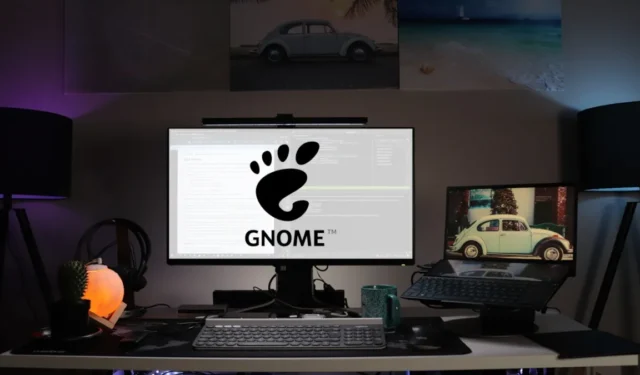
La plate-forme GNOME Shell Extensions offre un moyen simple et facile d’étendre GNOME via de simples applets. Ce sont des programmes JavaScript qui utilisent l’API GNOME pour manipuler et ajouter de nouvelles fonctionnalités au bureau. Cet article met en évidence certaines des meilleures extensions de shell que vous pouvez installer.
gnome-shell --version
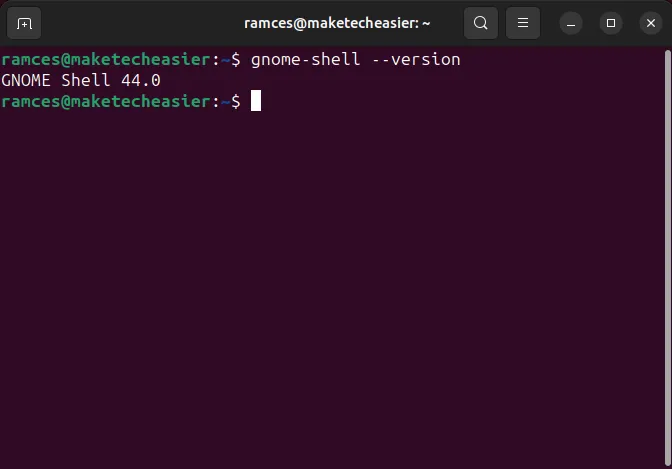
1. Dash to Dock
Dash to Dock est une puissante extension GNOME qui vise à remédier au manque de barre des tâches utilisable dans l’environnement. Il modifie la barre de lancement d’application par défaut pour qu’elle s’affiche à la fois sur l’écran « Activités » et sur votre écran principal.
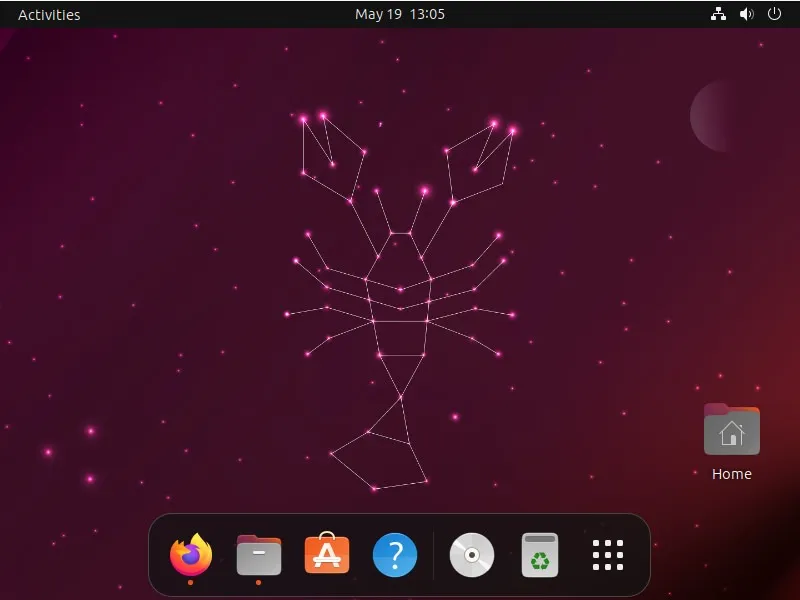
Dash to Dock fournit également un petit programme qui vous permet de personnaliser l’apparence et le comportement de votre dock sur votre bureau. Par exemple, vous pouvez configurer votre dock pour afficher uniquement les applications actives dans l’espace de travail actuel.
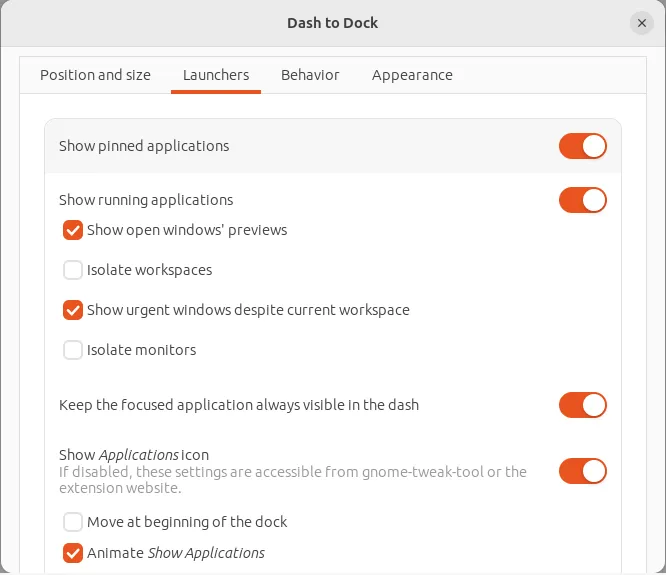
Avantages
- Fortement personnalisable
- Léger sur les ressources système
Les inconvénients
- Placement de quai limité
- Comportement déroutant du dock par défaut
2. Indicateur d’état des lieux
L’ indicateur d’état des lieux est une extension GNOME légère qui fournit un moyen simple d’accéder à divers répertoires à l’intérieur de votre système. Il crée un petit panneau supplémentaire à côté du bouton « Activités ».
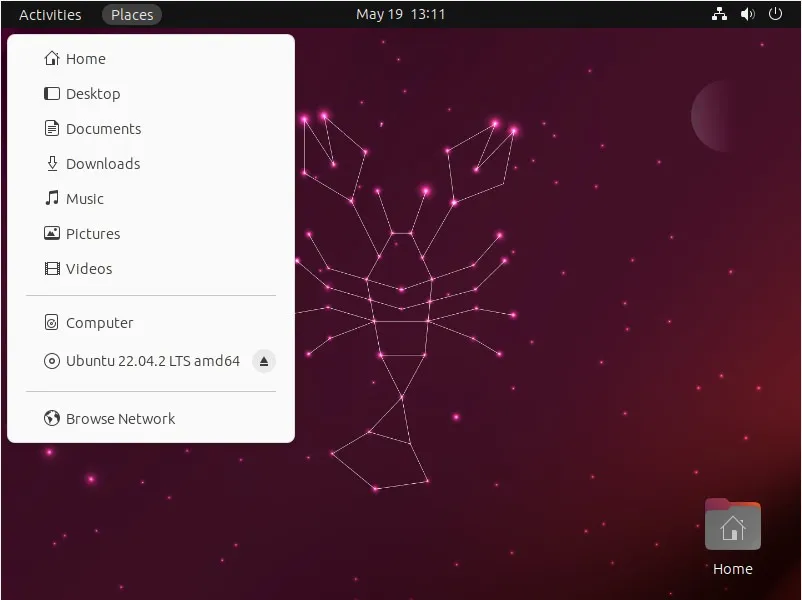
L’indicateur d’état des lieux inclut également la possibilité d’accéder aux dossiers épinglés, aux lecteurs amovibles et aux montages réseau à partir de votre bureau. Cela le rend utile si vous souhaitez vous déplacer dans votre système sans ouvrir le gestionnaire de fichiers.

Avantages
- Peut accéder aux répertoires épinglés
- Rapide et réactif
Les inconvénients
- Aucune option de personnalisation
- Impossible d’accéder aux répertoires suivis et aux liens symboliques épinglés
3. Caféine
Par défaut, GNOME suspend automatiquement l’affichage lorsqu’il ne détecte aucun mouvement du clavier et de la souris dans les cinq minutes. Cela peut être un problème si vous avez un long processus, car la suspension de l’affichage suspend également tout programme en cours d’exécution.
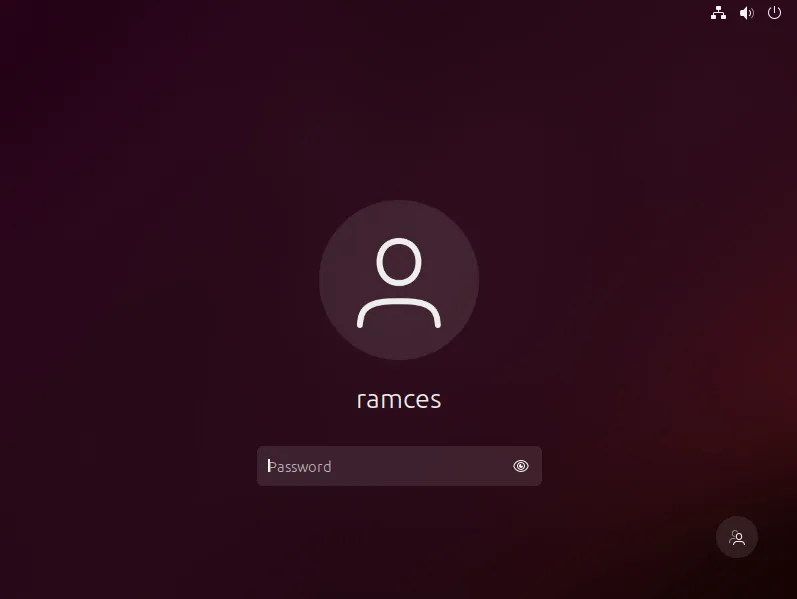
Caffeine est une extension GNOME puissante mais légère qui résout ce problème en contournant le délai d’attente de l’économiseur d’écran par programme. L’extension fournit également un panneau de paramètres pratique où vous pouvez ajuster son comportement dans différents scénarios.
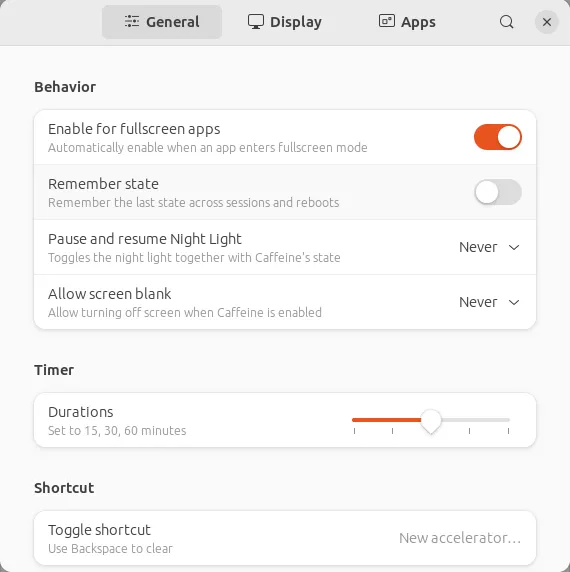
Avantages
- Peut être utilisé par programme
- Comportement de contournement du délai d’attente ajustable
Les inconvénients
- Ne se souvient pas du comportement personnalisé
- Peut interférer avec la fonction Night Light de GNOME
4. Matrice de l’espace de travail
Workspace Matrix est une extension GNOME innovante qui convertit votre espace de travail de bureau linéaire en une grille hautement personnalisable. Il prend le contrôle de l’algorithme d’espace de travail interne de votre bureau, lui permettant de fournir des fonctionnalités supplémentaires qui ne sont pas présentes dans GNOME par défaut.
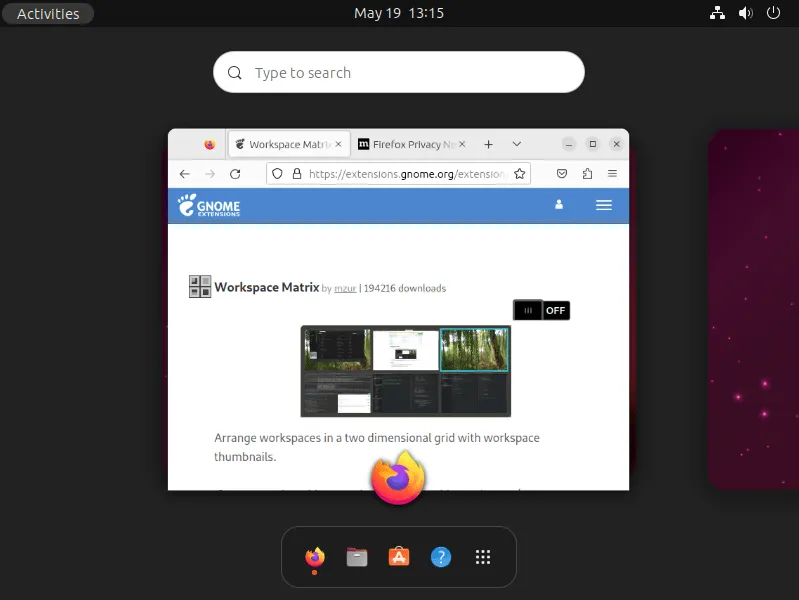
La caractéristique la plus impressionnante de Workspace Matrix est sa capacité à créer jusqu’à 1200 panneaux d’espace de travail individuels en une seule session. Cela peut être extrêmement utile si vous êtes un utilisateur expérimenté qui souhaite séparer chaque tâche sur un écran de bureau différent.
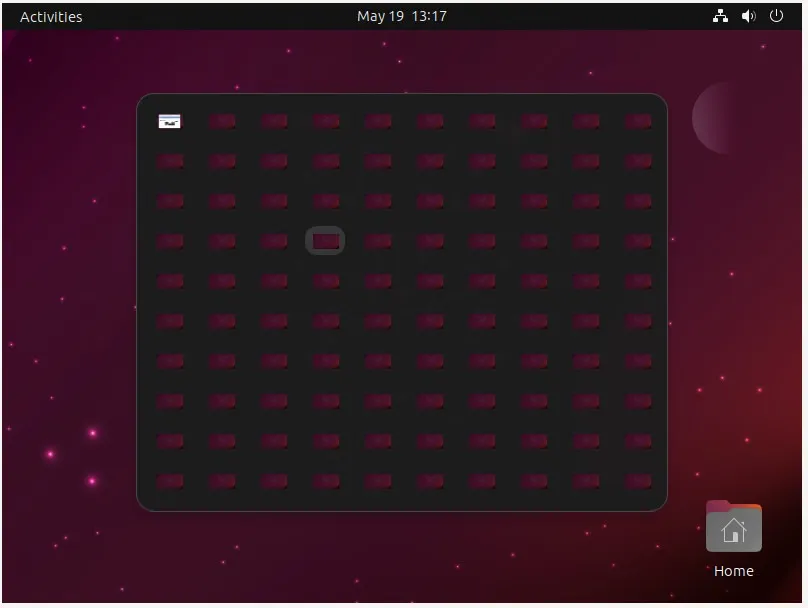
Avantages
- Prend en charge jusqu’à 1200 espaces de travail individuels
- Peut personnaliser l’apparence de la grille de l’espace de travail
Les inconvénients
- Peut être un peu lent sur les machines plus lentes
- Des grilles plus grandes peuvent gâcher l’écran de présentation de GNOME
5. ArcMenu
L’ extension ArcMenu GNOME offre un moyen simple d’accéder aux programmes et utilitaires courants de la session en cours. Semblable à l’indicateur d’état des lieux, il crée un petit menu accessible dans la barre supérieure de votre bureau.
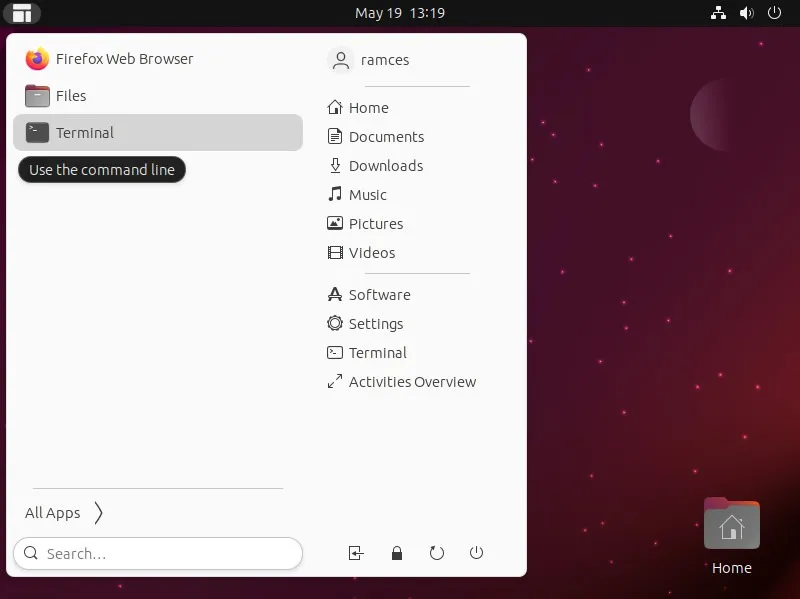
L’extension ArcMenu vous permet également d’inclure des programmes que vous avez mis en signet dans votre menu « Favoris », ce qui le rend incroyablement pratique pour les utilisateurs qui souhaitent disposer d’un moyen rapide d’exécuter leurs programmes préférés.
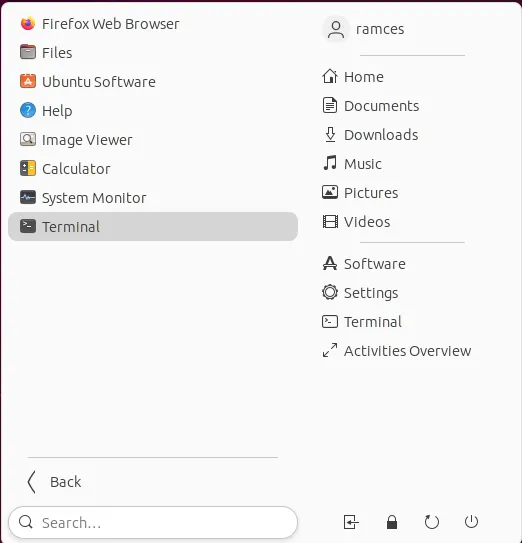
Avantages
- Extrêmement réactif et rapide à charger
- Ne nécessite aucune configuration supplémentaire
Les inconvénients
- La configuration par défaut peut être trop simple pour les utilisateurs expérimentés
- Peut entrer en conflit avec le plateau d’alimentation par défaut dans GNOME
6. Commandes multimédias
Media Controls est une petite extension GNOME qui offre une belle façon de contrôler les fichiers musicaux et vidéo directement depuis le bureau GNOME.
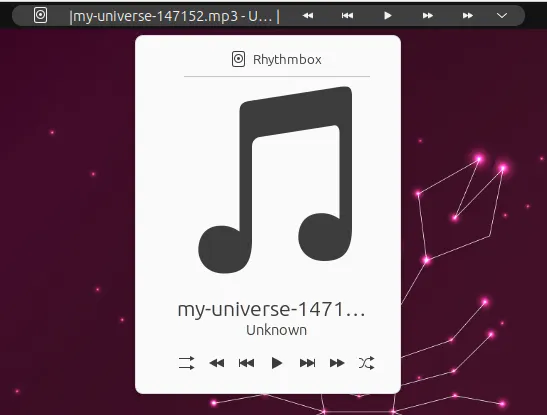
L’extension prend le contrôle de tout lecteur multimédia en cours d’exécution dans le système et lui permet de lire les métadonnées et de contrôler le fichier multimédia en cours de lecture. Cette extension vous offre également la possibilité d’affiner les programmes qu’elle peut contrôler via une simple liste de blocage.
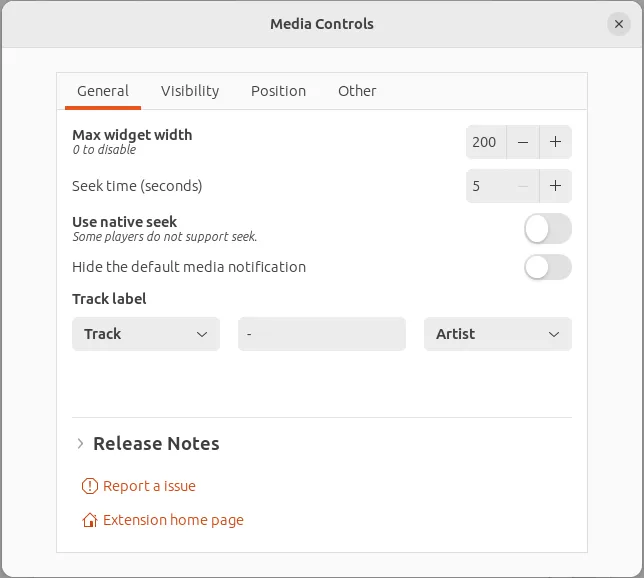
Avantages
- Interface simple et belle
- Peut contrôler presque n’importe quel type de lecteur multimédia GUI
Les inconvénients
- Peut gâcher la barre supérieure sur les petits écrans
- Les fichiers avec des métadonnées incorrectes peuvent s’afficher avec du texte tronqué
7. Moniteur système simple
Simple System Monitor est une extension GNOME légère qui affiche l’utilisation actuelle des ressources de votre session. Contrairement aux autres moniteurs système, cette extension se concentre uniquement sur l’essentiel en vous donnant un aperçu concis de votre système.
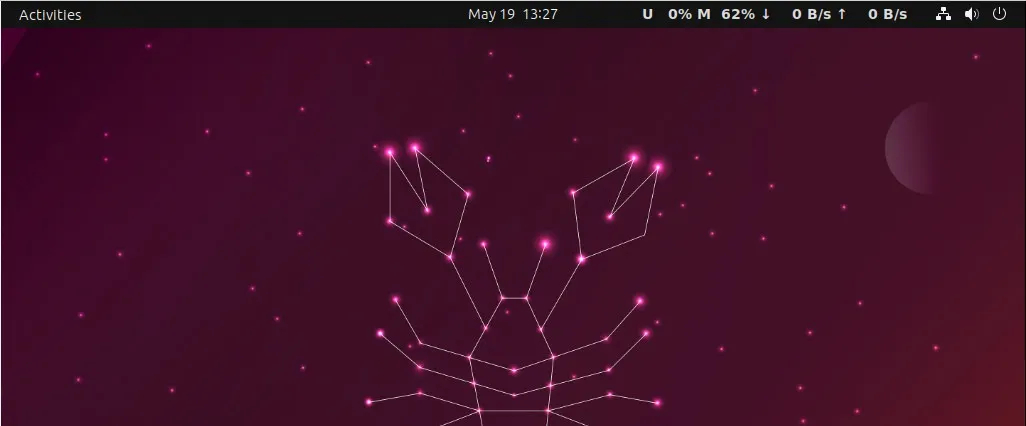
Simple System Monitor contient toujours une grande quantité d’options de personnalisation par rapport à son ensemble de fonctionnalités global. Par exemple, vous pouvez modifier la façon dont l’extension affiche ses étiquettes et le contenu qu’elle présente.
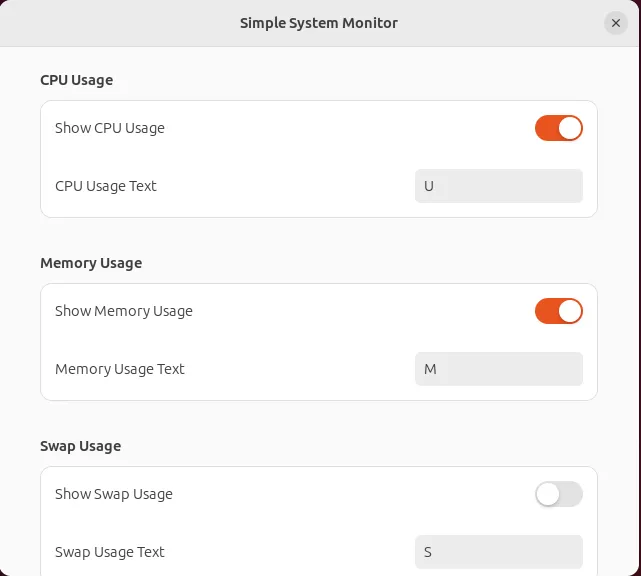
Avantages
- Léger et simple à utiliser
- Ne nécessite pas de dépendances externes
Les inconvénients
- Peut ne pas s’afficher correctement sur les petits écrans
- Les options de personnalisation peuvent être limitantes
8. Indicateur de poubelle
Trash Indicator est une extension GNOME minimaliste qui offre un moyen pratique d’accéder au contenu du dossier de corbeille de votre session.
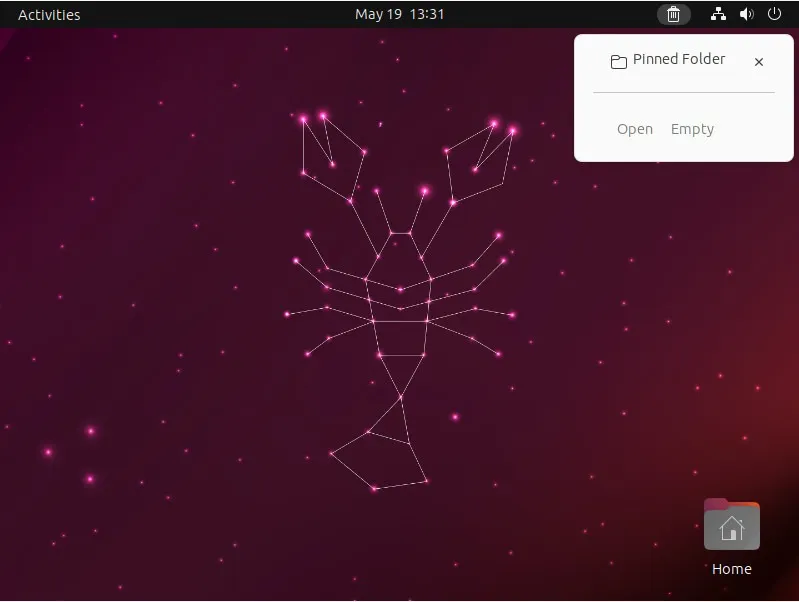
L’extension Trash Indicator vous permet également de restaurer et d’effacer n’importe quel fichier du répertoire de la corbeille directement depuis son interface.
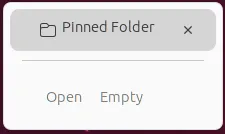
Avantages
- Utilisation simple et directe
- Aucune option intégrée
Les inconvénients
- Le manque d’options peut limiter les utilisateurs expérimentés
- Peut casser l’affichage s’il y a trop d’éléments dans la corbeille
9. Indicateur de presse-papiers
Le presse-papiers est une partie importante de chaque bureau Linux. Il contient les données que vous avez copiées d’un endroit afin que vous puissiez les coller à un autre. L’une des limites du système de presse-papiers est qu’il ne peut contenir qu’un seul élément à la fois. Cela peut être un problème si vous essayez de copier des données dans plusieurs boîtes de dialogue.
Clipboard Indicator est une extension du shell GNOME qui résout ce problème en créant un tampon de presse-papiers multi-éléments. Cela fonctionne en copiant chaque élément du presse-papiers dans un cache séparé, ce qui lui permet de rappeler tout élément précédent en le transférant du cache vers le presse-papiers.
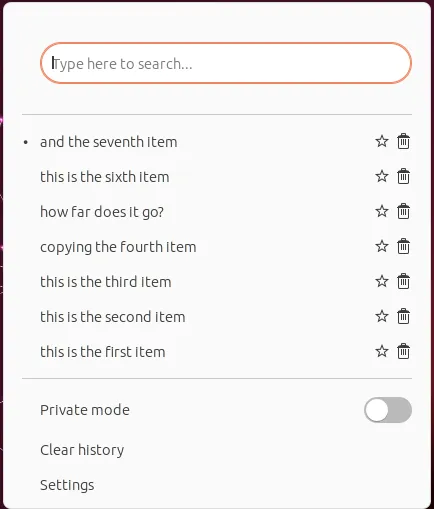
Avantages
- Peut supprimer les anciennes entrées du presse-papiers
- Dispose d’un mode privé « sans copie »
Les inconvénients
- Les paramètres par défaut peuvent être limitants
- Ne fonctionne pas avec les tampons sans presse-papiers
10. Bannière de notification rechargée
Notification Banner Reloaded est une extension GNOME simple mais efficace qui vous permet de personnaliser la fenêtre de toast GNOME. Il le fait en appuyant sur la partie du code GNOME qui gère la taille et la forme des fenêtres de notification.
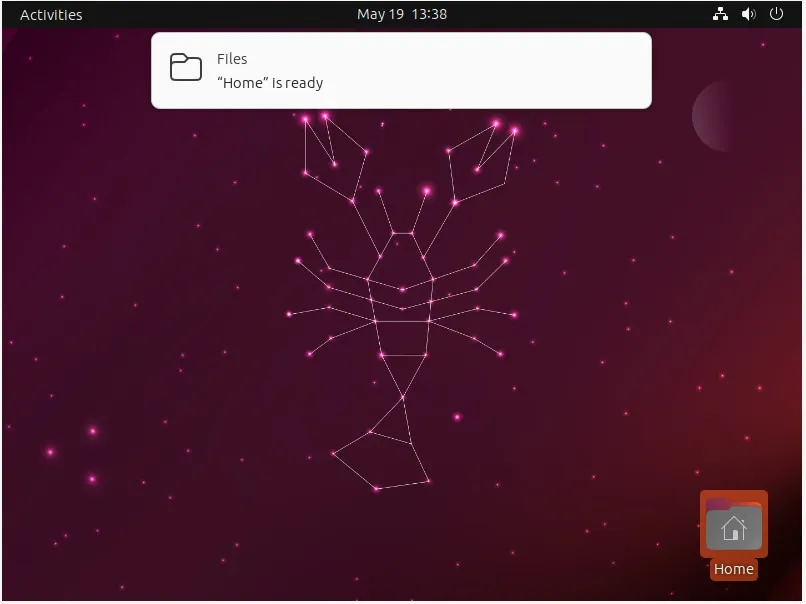
Cette approche directe signifie que Notification Banner Reloaded peut modifier certains des comportements fondamentaux des fenêtres toast. Par exemple, vous pouvez modifier votre bureau pour afficher uniquement les notifications sur le côté inférieur gauche de l’écran.
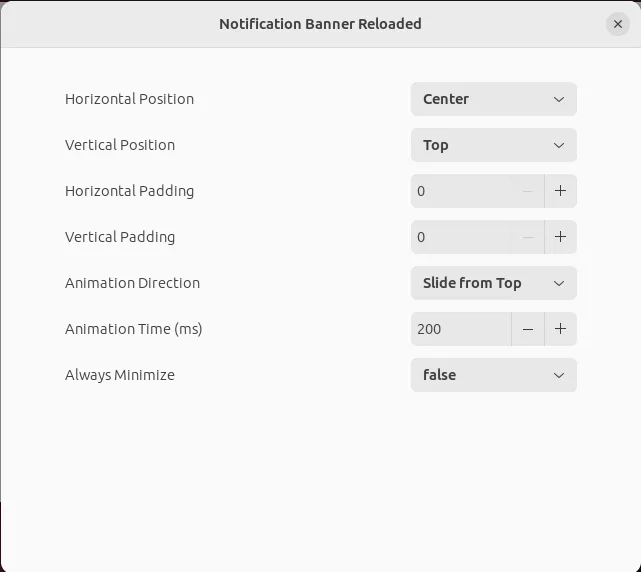
Avantages
- Peut ajuster la position et la taille de la fenêtre de toast
- Options simples et intuitives
Les inconvénients
- Ne peut modifier que le rembourrage de la fenêtre du toast
- Pas de contrôle fin sur la position de la fenêtre de toast
Pour votre information : vous pouvez contourner la fenêtre toast de GNOME en installant votre propre serveur de notification .
11. Minuterie d’arrêt
L’une des limitations de GNOME est qu’il ne peut pas arrêter et redémarrer le système sans intervention de l’utilisateur. Cela peut être un problème si vous souhaitez automatiser quand et comment votre machine s’éteint ou redémarre.
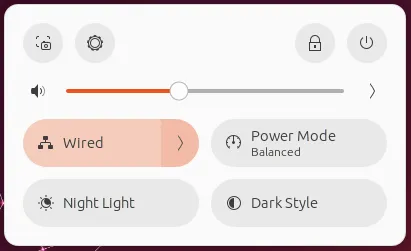
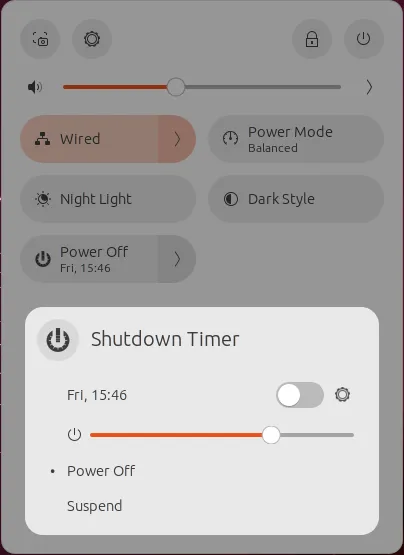
Avantages
- Système de planification flexible
- Peut également réveiller le système après un certain temps
Les inconvénients
- Nécessite un accès superutilisateur pour son script
- Le curseur d’interface peut être déroutant pour les nouveaux utilisateurs
12. GSConnect
GSConnect est une extension GNOME riche en fonctionnalités qui vous permet de contrôler et de gérer votre bureau via votre smartphone. Semblable à l’application KDE Connect, il utilise votre connexion Wi-Fi locale pour trouver et se connecter à une session GNOME active.
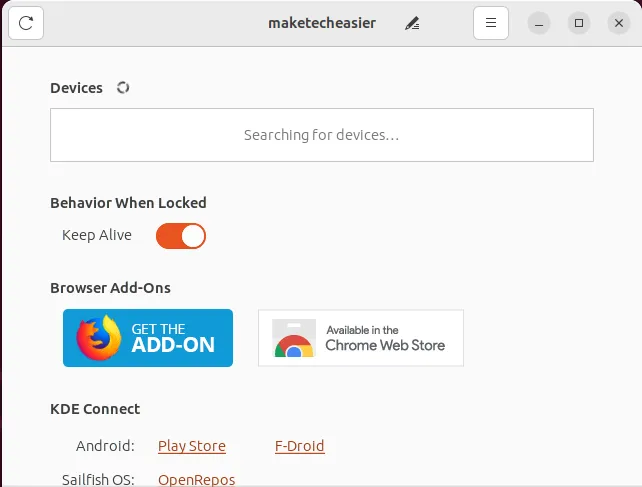
Une fois à l’intérieur, l’application GSConnect peut prendre en charge le clavier et la souris de votre machine et effectuer des transferts de fichiers à la volée. GSConnect dispose également d’une fonction « Mode de présentation » qui vous permet de convertir votre téléphone en un puissant pointeur de présentation.
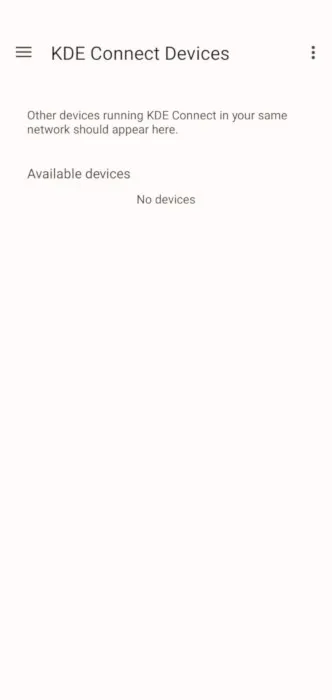
Avantages
- Rapide et réactif avec peu de retard d’entrée
- Peut fonctionner comme un terminal distant pour votre bureau
Les inconvénients
- Peut être floconneux sur les téléphones plus anciens
- Ne fonctionnera que si les deux appareils sont sur le même réseau
Questions fréquemment posées
L’extension est incompatible avec ma version de GNOME.
Il s’agit très probablement d’un problème avec le code d’extension en amont. Corrigez cela en désactivant la vérification de la version de l’extension dans GNOME .
Les extensions GNOME Shell sont-elles sûres ?
Ça dépend. La plupart des extensions de shell peuvent être utilisées en toute sécurité, car elles ne fonctionnent que dans le bac à sable GNOME. Cependant, certaines extensions peuvent présenter un risque pour la sécurité si elles demandent un accès privilégié.
Une extension GNOME Shell ralentira-t-elle considérablement mon PC ?
Non. Une extension de shell n’est qu’un petit morceau de code JavaScript qui exploite l’API GNOME. En tant que telle, une extension seule ne devrait pas avoir d’impact sur votre système.
Crédit image : Unsplash (arrière-plan), Wikimedia Commons (logo). Toutes les modifications et captures d’écran par Ramces Red.



Laisser un commentaire